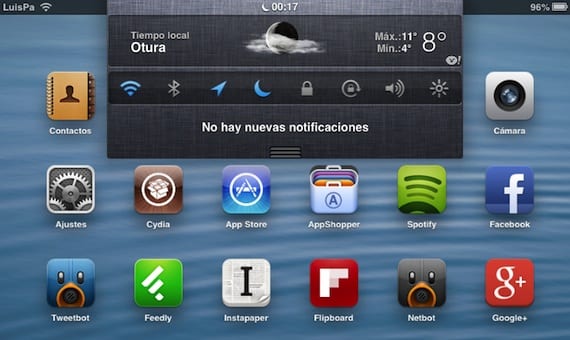
Якщо є функція, на яку користувачі iOS заявляли роками, це можливо додайте ярлики, щоб увімкнути або вимкнути такі основні функції, як Wi-Fi, мережа 3G, з’єднання даних або Bluetooth наших пристроїв. Потрібно залишити програму, щоб увійти в меню налаштувань і перейти через неї, щоб деактивувати Wi-Fi нашого пристрою, щось немислиме, але на даний момент все відбувається так. На щастя, джейлбрейк знову є порятунком багатьох, і в Cydia ми маємо декілька можливостей додати ці кнопки прямого доступу до Центру сповіщень нашого iPad і таким чином мати доступ до них з будь-якого місця. Мабуть, двома найвідомішими додатками для цього є SBSettings, класичний з початку втечі з в'язниці, і NCSettings, у яких менше історії, але для мене найкращий варіант. Ми продовжуємо їх детально розглядати.

Я обираю NCSettings, оскільки це просто, легко налаштовується, і він пропонує мені те, про що я прошу: ярлики основних функцій. Як ви можете бачити на зображенні, яке очолює статтю, в естетичному плані він добре продуманий, без великої розкоші, але чудово інтегрується в Центр сповіщень. Щоб його налаштувати, ми повинні перейти до налаштувань iOS і вибрати меню NCSettings. Варіанти є зрозумілими, найважливішим є варіант "Кнопки", в якому ми можемо вибрати, які кнопки ми хочемо відображатись, "Тема", в якій ми можемо вибрати між двома доступними темами, і "Кнопки на сторінці", в якій ми встановить кількість кнопок, які відображаються одночасно. Ще нічого не потрібно зробити, просто скористайтеся цим. Доступних кнопок багато, принаймні всі ті, що мені потрібні, включені за замовчуванням. Безкоштовно та доступне у репозиторії ModMyi.
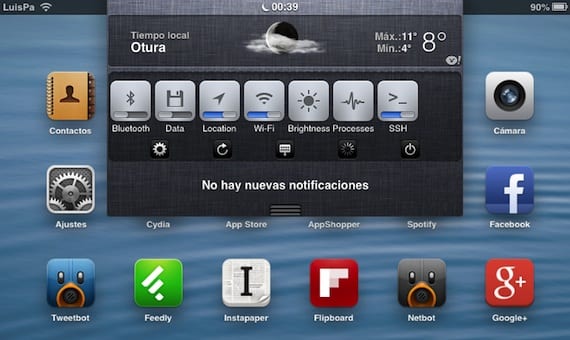
SBSettings - інший варіант, з набагато більше опцій, набагато більше можливостей налаштування та незліченною кількістю кнопок. Для тих, хто шукає чогось більшого, це вас точно не розчарує. Естетично він погано пристосований до екрану iPad, хоча і не дуже помітний, той факт, що кнопки не розташовані в центрі, свідчить про це. Його конфігурація дещо складніша.
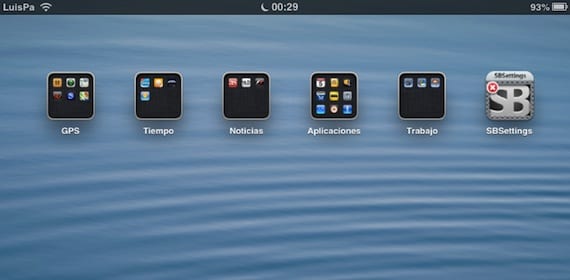
Після встановлення на трампліні з’являється піктограма. Якщо натиснути на нього, з’явиться меню конфігурації, в якому ми побачимо, що це програма, розроблена більше для iPhone, ніж для iPad.

Можливостей конфігурації багато. Я рекомендую:
- У DropDown Windows позначте «Вимкнути вікно», щоб режим вікна не працював.
- У сповіщенні iOS 5+ виберіть «Окремий список», щоб мати можливість вибрати кнопки, які ми хочемо додати. У "Встановити перемикачі сповіщень" ми можемо вибрати кнопки, які ми хочемо додати. У темі "Тема сповіщень", а в параметрах відображення "Параметри сповіщення" рекомендую деактивувати всі, крім "Рядок кнопки" Більше ".
З цими опціями це видно на скріншоті вище. Але SBSettings на цьому не зупиняється, оскільки він набагато більш настроюваний, з Багато тем доступні в Cydia, а ще краще, є кнопки майже для всього, що ви можете собі уявити. Ви хочете додати більше кнопок? Введіть Cydia, перейдіть до розділів і натисніть "Додатки (налаштування SBS)". Це безкоштовний додаток, доступний у репозиторії BigBoss.
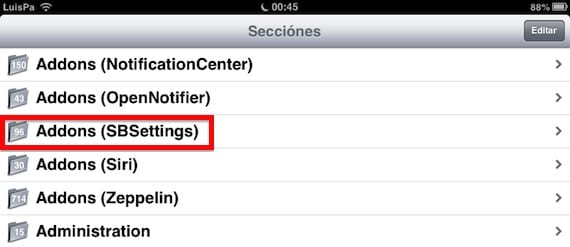
Якому варіанту ви віддаєте перевагу? Наразі я дотримуюся NCSettings. Коли Auxo стане сумісним з iPad, можливо, я подумаю про цю зміну.
Більше інформації - Auxo стає сумісним з iOS 5 (Cydia)

Як ви можете розмістити час у центрі сповіщень, як він відображається на зображенні в ios 6.1.2?
Єдиний варіант, який я знайшов, - це неофіційне репо. Я встановив його і не маю проблем, але не рекомендую використовувати, тому кожен діє на свій страх і ризик. РЕПО: http://bassamkassem.myrepospace.com
Луїс Паділла
Інтернет-редактор AB
https://www.actualidadiphone.com
https://www.actualidadiphone.com
http://www.soydemac.com
05 березня 04 року о 2013:15 "Disqus" писав:
BatteryDoctorPro кращий за обидва, він відображає однакові кнопки на ЧПУ, а також дає можливість налаштувати режими в приміщенні, на вулиці та сигналізації. О, і це безкоштовно.
BatteryDoctorPro - відмінна програма з безліччю функцій, і серед усіх них є перемикачі. У цій статті йдеться про програми, основною функцією яких є створення ярликів. Я не бачу особливої користі від BatteryDoctorPro на iPad, навіть не знаю, чи сумісний він.
05 березня 04 року о 2013:16 "Disqus" писав:
Дякую Луїс Паділла. "Поради", які ви публікуєте, дуже корисні, мені дуже подобається ваш стиль написання, і я щодня стежу за блогами, що публікуються тут та в інших, завдяки taptu ... Дякую.
Заохочення дуже вдячне, серйозно. Дякую!!
Луїс Паділла
luis.actipad@gmail.com
Новини IPad
Як розмістити віджет погоди на iPad? Дякую
Коли він розмістив вігет часу на iPad, це вказує на щось ключове, коли я вирішую це, моя пошта drcajias@gmail.com
Це пояснюється тут: http://wp.me/p2gnuC-aQ5_________Luis PadillaEditor de Actualidad iPadhttps://www.actualidadiphone.com